先自我介绍一下,小编浙江大学毕业,去过华为、字节跳动等大厂,目前阿里P7
深知大多数程序员,想要提升技能,往往是自己摸索成长,但自己不成体系的自学效果低效又漫长,而且极易碰到天花板技术停滞不前!
因此收集整理了一份《2024年最新软件测试全套学习资料》,初衷也很简单,就是希望能够帮助到想自学提升又不知道该从何学起的朋友。





既有适合小白学习的零基础资料,也有适合3年以上经验的小伙伴深入学习提升的进阶课程,涵盖了95%以上软件测试知识点,真正体系化!
由于文件比较多,这里只是将部分目录截图出来,全套包含大厂面经、学习笔记、源码讲义、实战项目、大纲路线、讲解视频,并且后续会持续更新
如果你需要这些资料,可以添加V获取:vip1024b (备注软件测试)

正文
2、编写JMX测试计划文件:
使用JMeter GUI创建和配置测试计划。打开JMeter,点击“File” > “Templates” > “Building a Web Test Plan” > “Create” 来创建一个新的测试计划。然后按照下面的步骤进行配置:

- 线程组(Thread Group):设置线程数、并发用户数、循环次数等。
- 异步HTTP请求(Async HTTP Request):设置URL、请求方法、参数等。
- 断言(Assertion):设置断言规则,用于验证接口返回结果是否符合预期。
- 结果树(View Results Tree):用于查看接口响应和结果。
3、保存JMX文件:
点击“File” > “Save Test Plan As” 将测试计划保存为JMX文件。
4、编写Python脚本:
使用Python脚本来执行JMeter测试计划。下面是一个示例代码:
import subprocess
jmeter_path = “/path/to/jmeter” # 替换为你的JMeter路径
jmeter_test_plan = “/path/to/your_test_plan.jmx” # 替换为你的测试计划文件路径
def run_jmeter_test_plan():
cmd = [jmeter_path, “-n”, “-t”, jmeter_test_plan, “-l”, “/path/to/result.jtl”]
try:
subprocess.check_call(cmd)
print(“JMeter test plan executed successfully.”)
except subprocess.CalledProcessError as e:
print(“JMeter test plan execution failed:”, e)
run_jmeter_test_plan()
在 Python 脚本中,需要将jmeter_path和jmeter_test_plan变量替换为实际路径和文件名。-l选项用于指定结果文件的输出路径。
5、运行Python脚本:
运行上述Python脚本,它将调用JMeter命令行来执行测试计划并将结果保存到指定的JTL文件中。
6、解析测试结果:
使用Python来解析JMeter的测试结果文件,获取相应的响应时间、错误信息等。可以使用Python的pandas库或者其他相关库来处理CSV或JTL格式的测试结果文件。
import pandas as pd
def parse_results():
results = pd.read_csv(result_file, delimiter=“,”, skiprows=1)
获取响应时间信息
response_times = results[‘Latency’].tolist()
获取错误信息
errors = results.loc[results[‘Success’] == False, ‘ResponseMessage’].tolist()
输出结果
print(“Response Times:”, response_times)
print(“Errors:”, errors)
网上学习资料一大堆,但如果学到的知识不成体系,遇到问题时只是浅尝辄止,不再深入研究,那么很难做到真正的技术提升。
需要这份系统化的资料的朋友,可以添加V获取:vip1024b (备注软件测试)
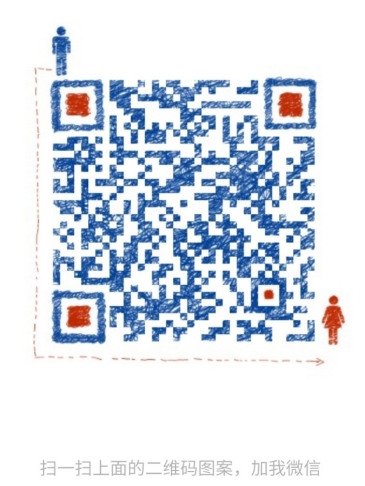
一个人可以走的很快,但一群人才能走的更远!不论你是正从事IT行业的老鸟或是对IT行业感兴趣的新人,都欢迎加入我们的的圈子(技术交流、学习资源、职场吐槽、大厂内推、面试辅导),让我们一起学习成长!
一个人可以走的很快,但一群人才能走的更远!不论你是正从事IT行业的老鸟或是对IT行业感兴趣的新人,都欢迎加入我们的的圈子(技术交流、学习资源、职场吐槽、大厂内推、面试辅导),让我们一起学习成长!








 本文介绍了如何结合JMeter和Python进行异步接口测试。首先通过JMeter创建并配置测试计划,包括设置线程组、异步HTTP请求、断言和结果树。接着将测试计划保存为JMX文件,然后使用Python脚本调用JMeter命令行执行测试,并将结果保存。最后,解析JTL文件获取响应时间和错误信息。
本文介绍了如何结合JMeter和Python进行异步接口测试。首先通过JMeter创建并配置测试计划,包括设置线程组、异步HTTP请求、断言和结果树。接着将测试计划保存为JMX文件,然后使用Python脚本调用JMeter命令行执行测试,并将结果保存。最后,解析JTL文件获取响应时间和错误信息。

















 被折叠的 条评论
为什么被折叠?
被折叠的 条评论
为什么被折叠?








